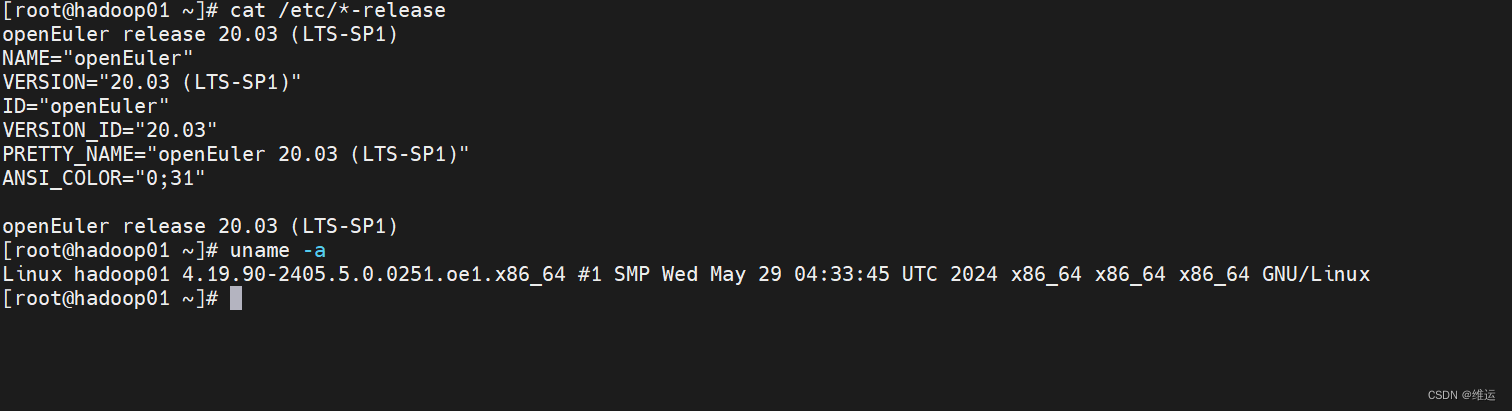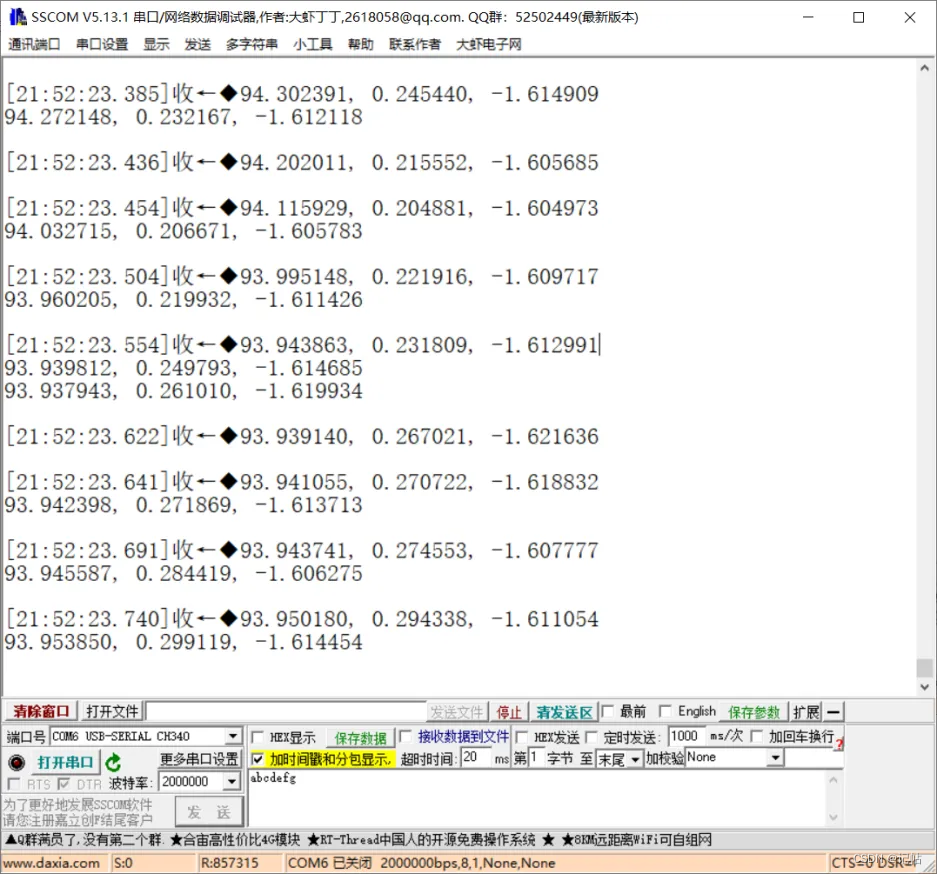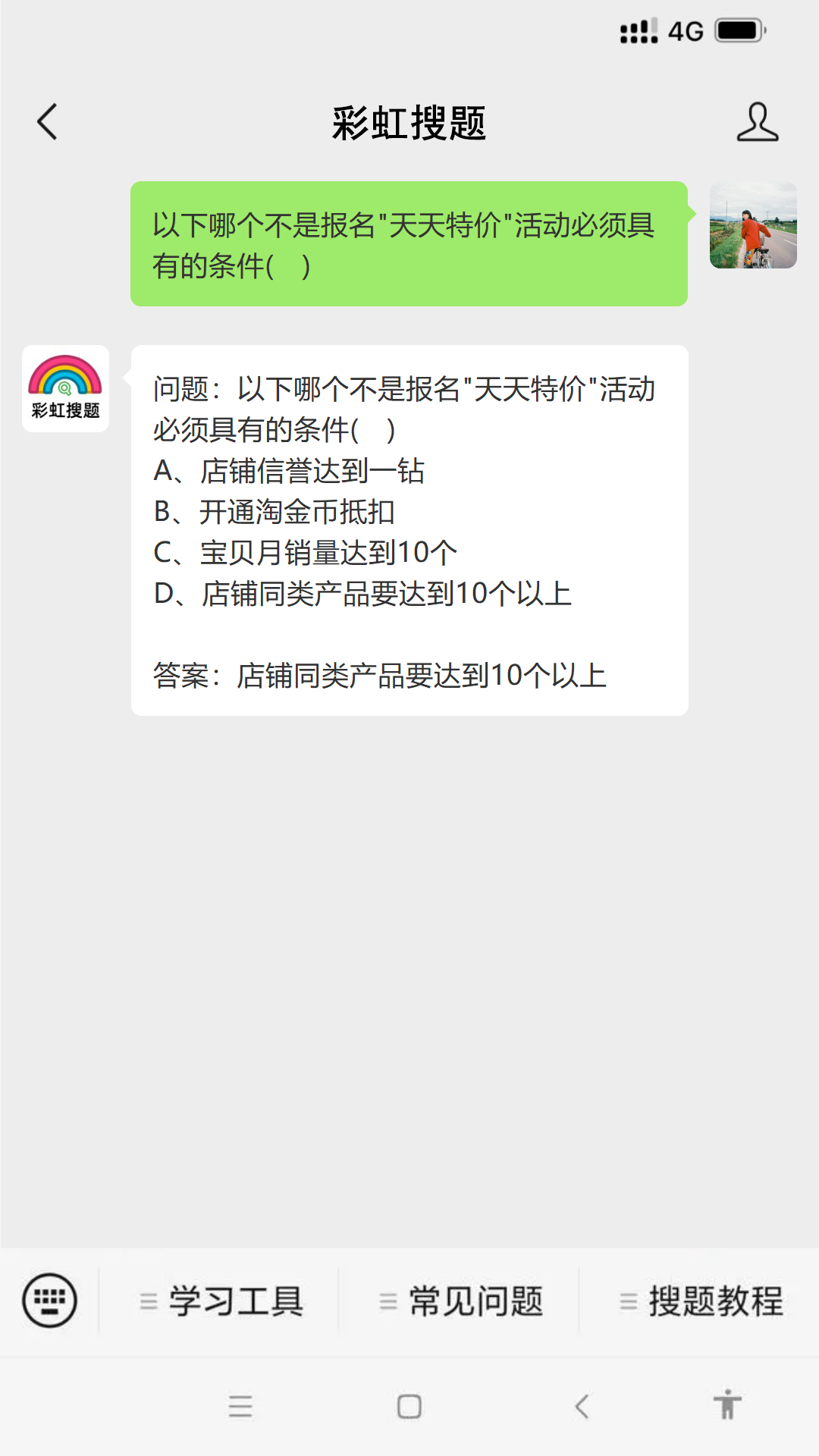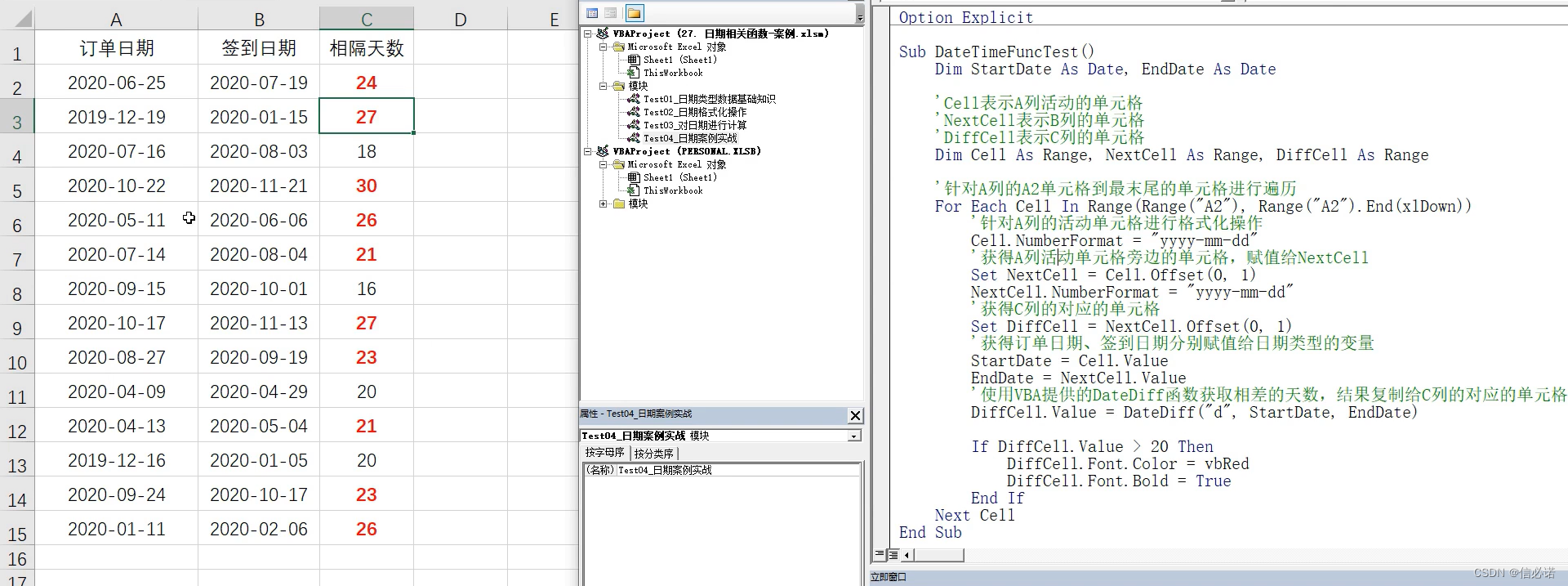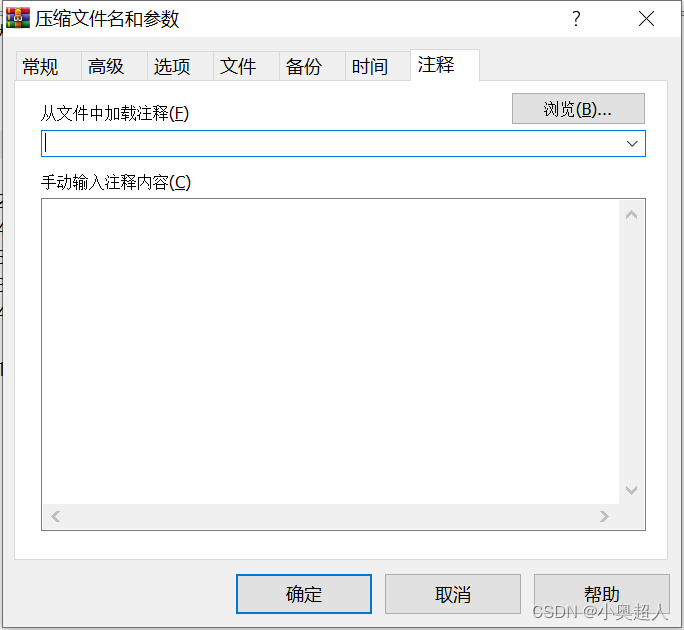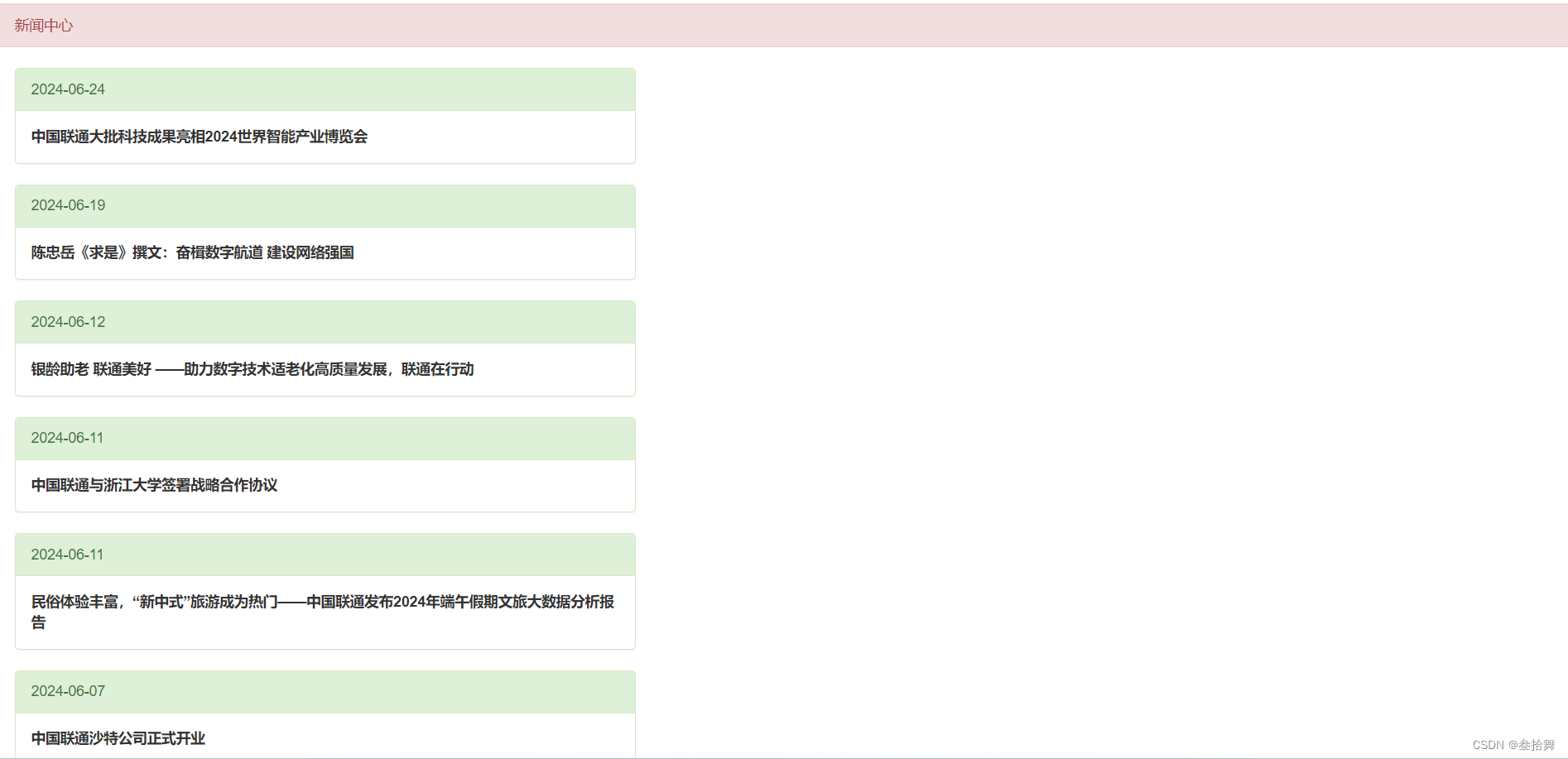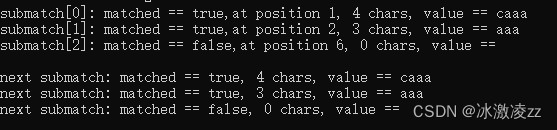名人说:一点浩然气,千里快哉风。 ——苏轼
创作者:Code_流苏(CSDN)(一个喜欢古诗词和编程的Coder😊)目录
- 一、软件介绍
- 1、Twinkle Tray
- 2、核心特点
- 二、下载安装
- 1、下载
- 2、安装
- 三、使用方法
很高兴你打开了这篇博客,更多好用的软件工具,请关注我、订阅专栏《实用软件与高效工具》,内容持续更新中…
在数字化办公和娱乐生活中,我们每天都需要与多个显示器打交道。而调整这些显示器的亮度却往往成了一件麻烦事。虽然操作系统自带了一些亮度调节功能,但它们往往不够灵活,无法满足用户的多样化需求。今天,向大家介绍一款名为 Twinkle Tray 的神奇工具,它将改变你调节显示器亮度的体验。
先说个人使用下来的几个优缺点,大家按需浏览和下载使用。
- 优点: 统一控制多显示器、界面友好、智能亮度调节
- 缺点:兼容性问题,一些小众品牌的显示器可能无法正常调节、功能局限、自动调节不够精准
一、软件介绍
1、Twinkle Tray
Twinkle Tray 是一款开源软件,旨在简化和改进多显示器的亮度调节。它提供了一个统一的界面,让用户能够轻松地管理连接到电脑的所有显示器的亮度,而不再需要繁琐地逐一进行调整。无论你是多显示器办公,还是游戏玩家,甚至是电影爱好者,Twinkle Tray 都能带给你前所未有的便捷体验。
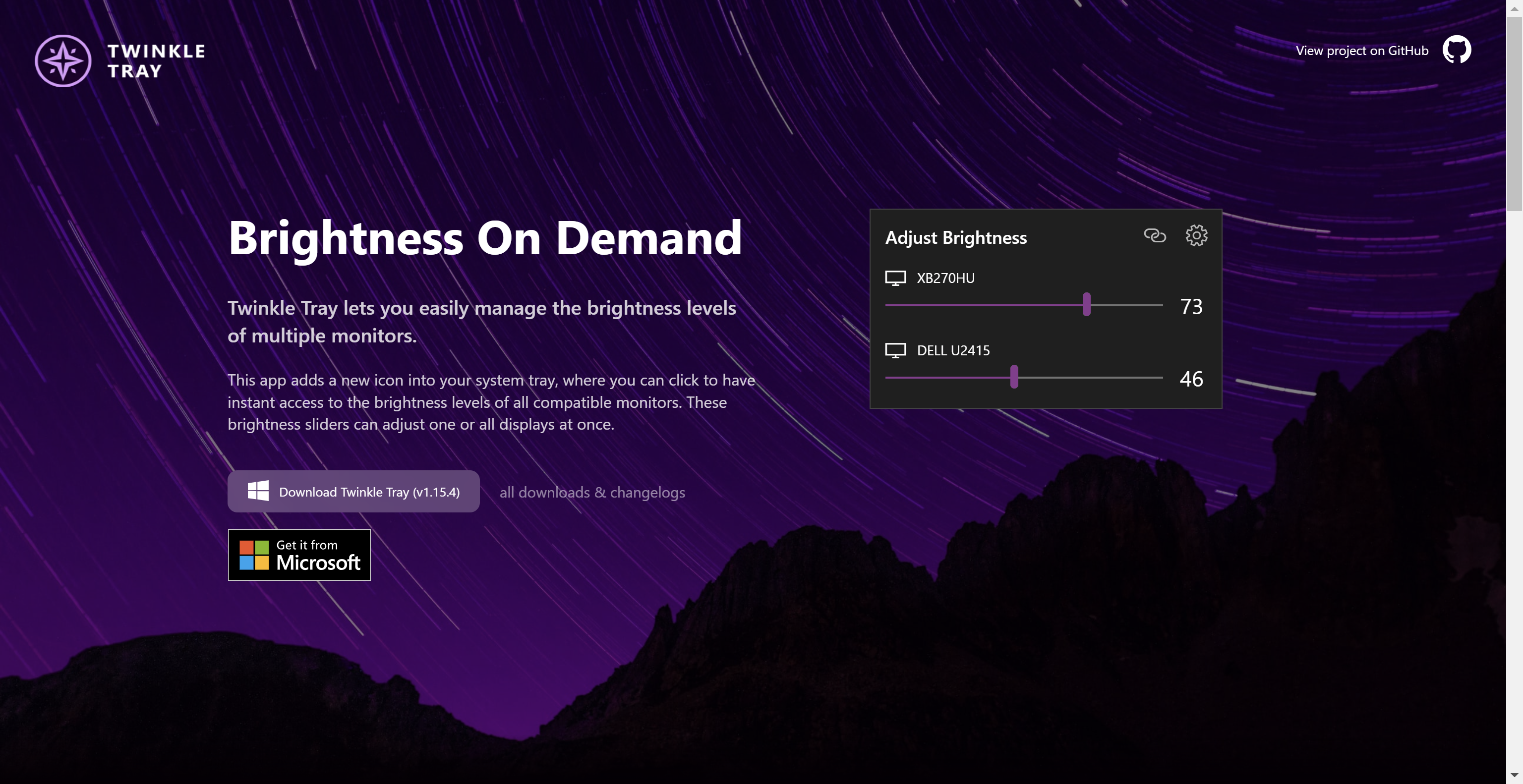
2、核心特点
- 多显示器亮度调节
Twinkle Tray 允许用户在多个显示器之间独立调节亮度。这对于多屏幕办公或娱乐的用户来说尤其实用。例如,你可以为每个显示器设置不同的亮度,以适应不同的光照环境或个人偏好。
- 自动亮度调节
Twinkle Tray 提供了自动亮度调节功能。你可以根据时间或环境光线自动调整显示器的亮度。例如,设置日出时亮度增加,日落时亮度降低,以保护眼睛免受过强或过暗的光线刺激。
- 自定义亮度快捷键
通过Twinkle Tray,你可以设置自定义快捷键,快速调节屏幕亮度。这对于那些经常需要调整亮度的用户来说极为方便。
- 低资源消耗
Twinkle Tray 设计轻量,不会占用过多系统资源。即使在后台运行,也不会对系统性能造成明显影响。
二、下载安装
1、下载
①下载地址:Twinkle Tray官网,点击跳转进入。官网如果比较慢,可以使用下面蓝奏云链接进行下载(不限速)。
云盘链接:https://wwt.lanzouv.com/ikECx22kvj2h
密码: 1xhs
②进入官网后,点击"Download Twinkle Tray"即可。
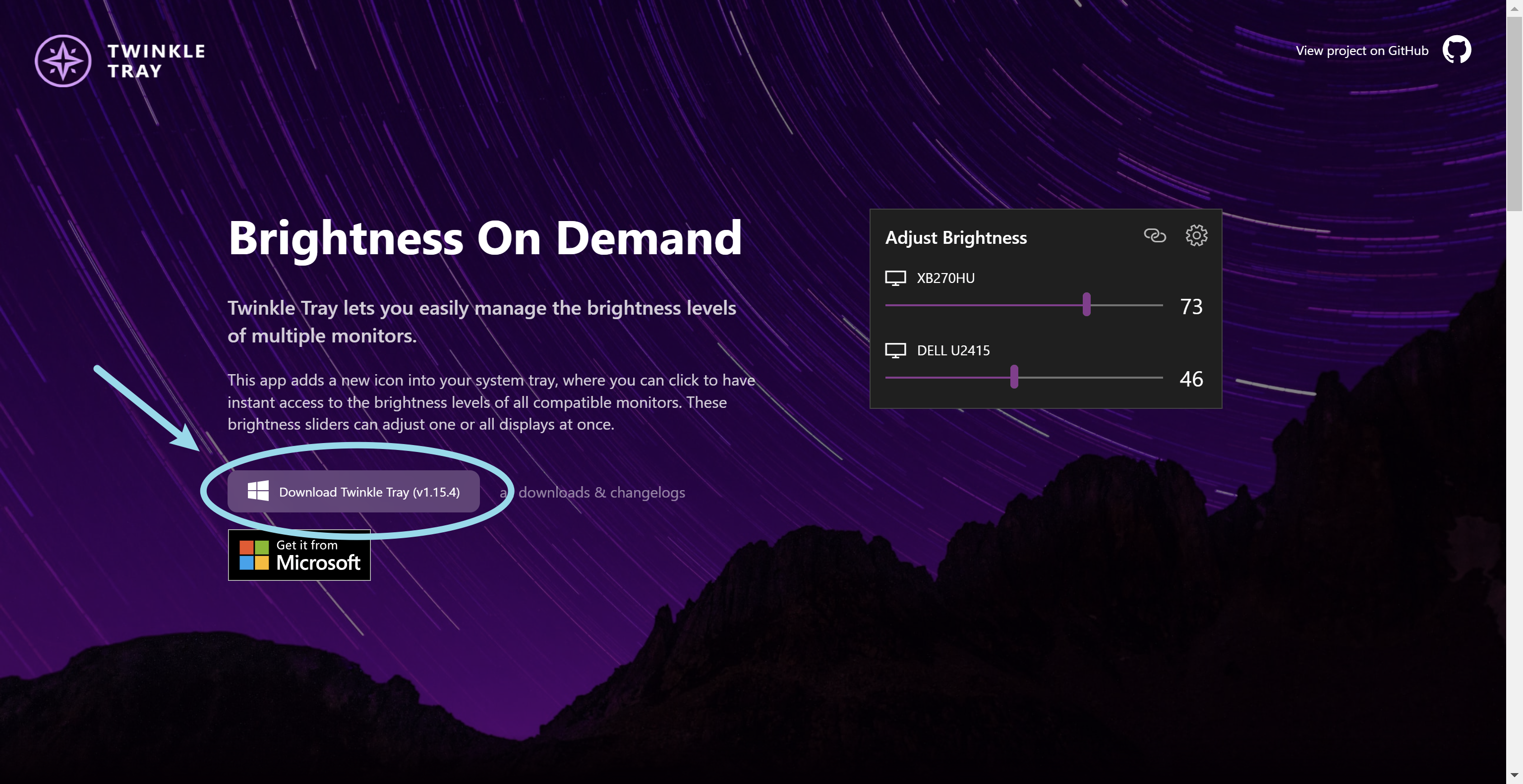
2、安装
③下载好后,双击点开,自动执行安装,之后不到一分钟安装完成。
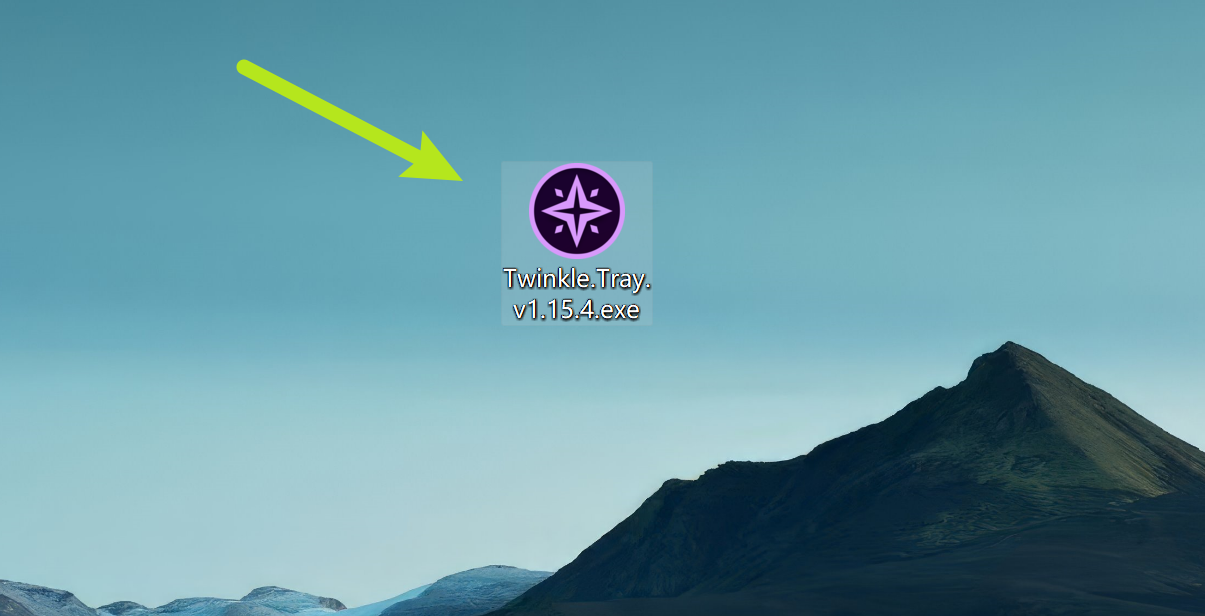
安装好后,界面如下:
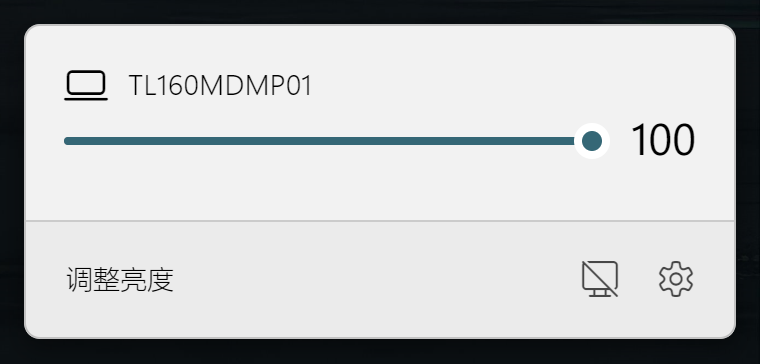
三、使用方法
- 打开界面:点击系统托盘中的Twinkle Tray图标,打开调节界面。
- 调节亮度:使用滑块调节各个显示器的亮度。
- 设置自动亮度:在设置菜单中,开启自动亮度调节,并根据需求设置规则。
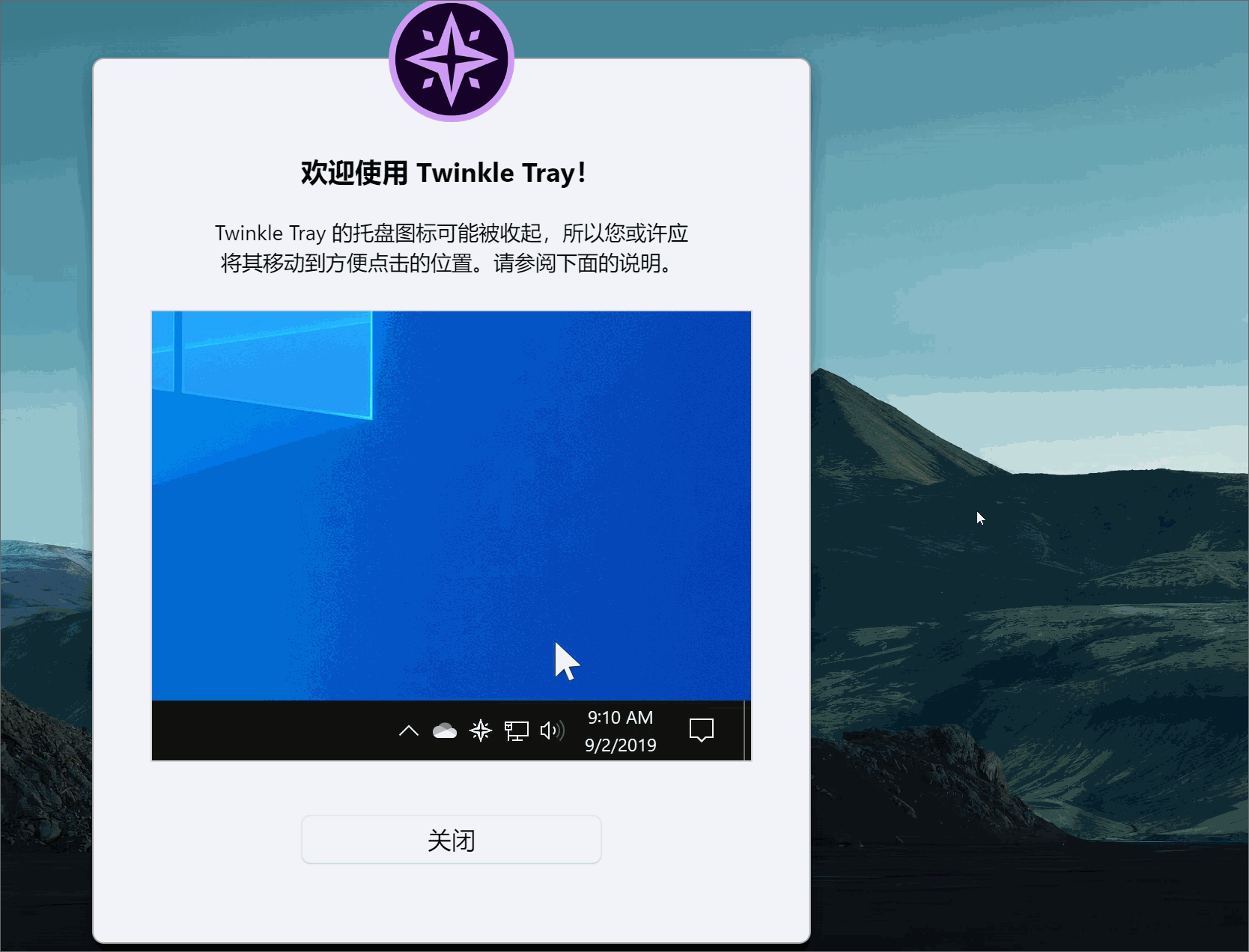
例如:调节显示器亮度,点击系统托盘里的软件
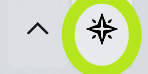
之后,根据亮度需求调节屏幕亮度即可。
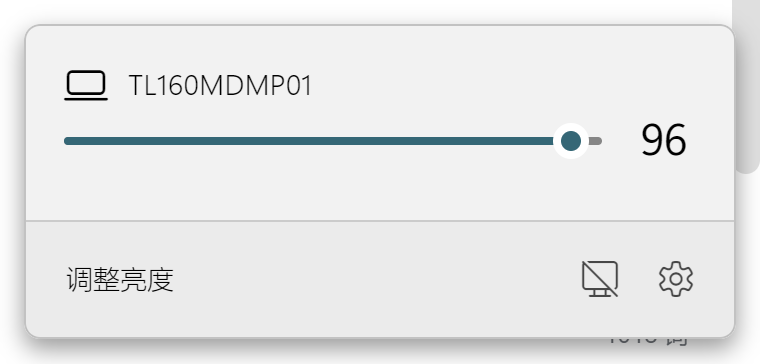
自定义设置,可以设置开机启动、自定义快捷键、亮度自动调节等
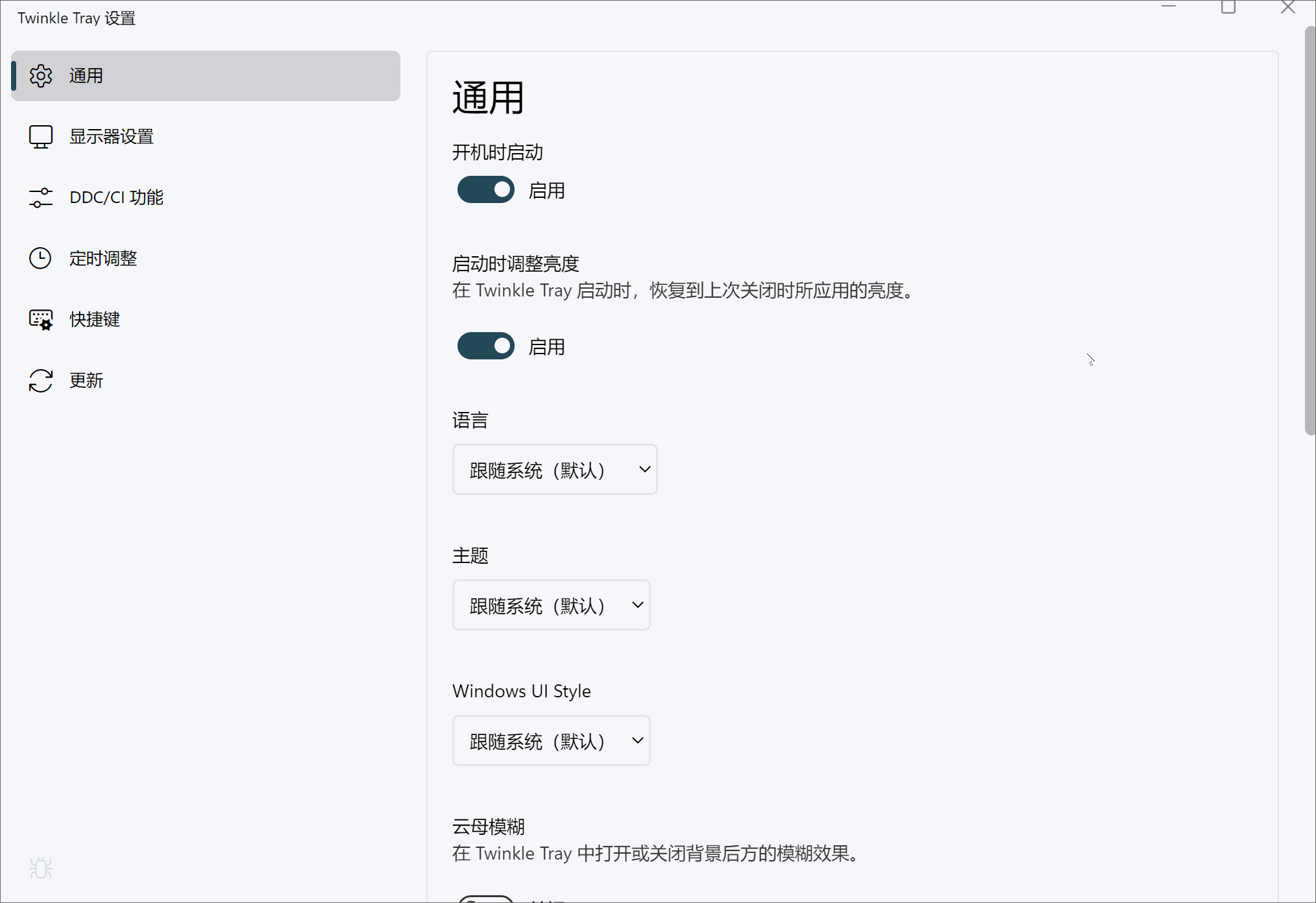
很感谢你能看到这里,如果你有哪些值得推荐的软件,欢迎在评论区分享你的宝藏软件,一起交流使用经验!
创作者:Code_流苏(CSDN)(一个喜欢古诗词和编程的Coder😊)